
- •Лабораторна робота № 15 Розробка інфологічної моделі даних " Сутність-Зв'язок"
- •Теоретична частина Основні поняття
- •Характеристика зв'язків і мова моделювання
- •Класифікація сутностей
- •Завдання
- •Варіанти завдань
- •Контрольні питання
- •Лабораторна робота №16 Реляційна модель бази даних
- •Теоретична частина Термінологія
- •Властивості таблиць
- •Реляційні ключі
- •Реляційна цілісність
- •Завдання
- •Контрольні питання
- •Лабораторна робота № 17 Нормалізація
- •Теоретична частина
- •Перша нормальна форма
- •Друга нормальна форма
- •Третя нормальна форма
- •Завдання
- •Об'єкти бази даних
- •Кнопки вікна бази даних
- •Створення таблиці
- •Створення бази даних без застосування шаблона
- •Створення таблиць шляхом уведення даних
- •Створення таблиць за допомогою Майстра
- •Створення таблиць у режимі Конструктора
- •Робота з полями
- •Присвоєння ім'я
- •Завдання типу даних
- •Ключові поля й індекси
- •Завдання
- •Зв'язок один-до-багатьох
- •Установка зв'язку між таблицями
- •Створення стовпця підстановок фіксованого набору значень.
- •Створення стовпця підстановок значень із іншої таблиці.
- •Завдання
- •Лабораторна робота №20 Фільтри й сортування
- •Теоретична частина Сортування
- •Пошук запису в таблицях
- •Використання фільтрів для пошуку групи записів
- •Завдання
- •Використання Конструктора для створення запиту
- •Виконання запиту
- •Редагування запиту
- •Додавання таблиці в запит
- •Додавання полів у бланк запиту
- •Переміщення стовпців у бланку запиту
- •Відбір записів по декількох умовах
- •Виключення стовпців із запиту
- •Використання виражень у запитах
- •Завдання
- •Завдання
- •Запит на відновлення даних
- •Запит на створення нової таблиці
- •Запит на видалення записів
- •Запит на додавання записів
- •Створення нової таблиці в запиті на створення таблиці
- •Додавання записів з однієї таблиці в іншу за допомогою запиту на додавання записів
- •Зміна групи записів за допомогою запиту на відновлення записів
- •Видалення записів за допомогою запиту, що включає обидві таблиці, зв'язані відношенням « один-до-багатьох»
- •Завдання
- •Які типи форм можна створювати
- •Чим форми відрізняються від таблиць
- •Створення форми за допомогою кнопки Автоформа
- •Створення форми за допомогою майстрів форм
- •Вибір типу нової форми й джерела даних
- •Вибір полів
- •Створення заголовка форми
- •Завершення створення форми
- •Переміщення по полях
- •Переміщення по записах форми
- •Завдання
- •Режими роботи з формами
- •Режим Конструктора форм
- •Створення форми
- •Завдання
- •Контрольні питання
- •Лабораторна робота № 26 Створення й зміна звітів
- •Звіти в стовпець
- •Розходження між звітами й формами
- •Створення звіту
- •Збір даних
- •Створення звіту за допомогою майстра звітів
- •Створення звіту
- •Вибір джерела даних
- •Вибір полів
- •Вибір типу подання даних
- •Вибір рівнів угруповання
- •Вибір порядку сортування
- •Вибір підсумкових значень
- •Вибір макета
- •Вибір стилю
- •Завершення діалогу з майстром
- •Попередній перегляд
- •Печатка звіту
- •Завдання
- •Контрольні питання
- •Лабораторна робота № 27 Захист баз даних на прикладі ms access
- •Теоретична частина
- •Розмежування прав доступу користувачів
- •Алгоритм захисту бд ms Access
- •Захист на рівні користувача
- •Завдання
- •Контрольні питання
Створення бази даних без застосування шаблона
Тепер почнемо створювати свій власний додаток, що називається, з нуля. Для цього потрібно створити порожній файл бази даних.
Виконаєте команду меню Файл > Створити (File > New) або натисніть кнопку Створити (New ) на панелі інструментів Access.
Виберіть команду Нова база даних (Blank Database) і клацніть на ній. З'явиться вікно Файл нової бази даних (File New Database) із умістом папки Мої документи.
У списку, що розкривається, Папка (Save in) виберіть папку, у якій буде зберігатися створювана база даних.
У поле уведення Ім'я файлу (File name) уведіть ім'я вашої розроблювальної бази й натисніть кнопку Створити (Create). З'явиться вікно бази даних.
За замовчуванням Microsoft Access привласнює повой базі даних ім'я dbl, а якщо такий файл уже існує, то db2 і т.д.
З
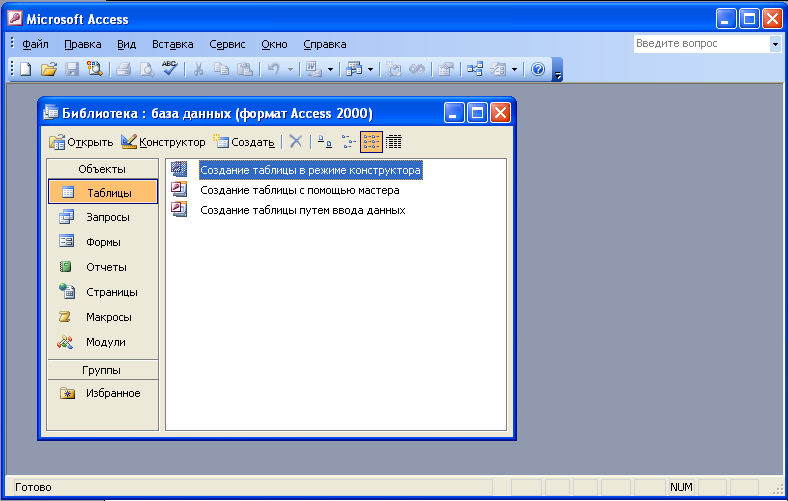 а
замовчуванням у вікні бази даних
відкритий список таблиць, що містить
тільки три ярлики, що дозволяють трьома
різними способами створювати таблиці.
а
замовчуванням у вікні бази даних
відкритий список таблиць, що містить
тільки три ярлики, що дозволяють трьома
різними способами створювати таблиці.
Створення таблиць шляхом уведення даних
Якщо таблиця нескладна, її можна швидко створити шляхом уведення даних. Такі таблиці звичайно називаються довідниками й використовуються для того, щоб виключити багаторазове уведення й зберігання в базі даних тих самих значень. Наприклад, у базі даних Бібліотека буде таблиця Видання, що зберігає дані про книги. В одному з полів потрібно зберігати назву міста, у якому видана книга. Щоб не вводити в кожному рядку назва міста, і створюється довідник. У будь-якій базі даних звичайно є присутнім кілька довідників, іноді багато. Рекомендується створювати довідник для тих полів таблиці, які можуть мати обмежений набір значень, наприклад види видань або категорії товарів. Якщо в процесі роботи можуть знадобитися нові значення такого поля, виходить, потрібно створювати доповнюється справочник, щоМ. У противному випадку потрібно заборонити користувачеві уведення нових записів у довідник.
Рекомендується застосовувати довідники для тих полів у таблицях, по яких може виконуватися угруповання даних при їхній обробці. Наприклад, потрібно згрупувати всі книги по розділах і підрахувати, скільки книг по кожному розділі присутній у бібліотеці. Виходить, потрібно використовувати довідник розділів. Застосування довідників дозволяє уникнути випадків, коли користувач уводить у поле неправильне значення, що може вплинути на результати обробки даних.
У вікні бази даних виберіть ярлик Створення таблиці шляхом уведення даних. Спочатку створюється таблиця, що має 10 полів. Будемо вводити дані в поля цієї таблиці.
Тепер перейменуємо заголовки стовпців. Для цього клацніть правою кнопкою миші на заголовку першого стовпця й виберіть із контекстного меню команду Перейменувати стовпець (Rename Column). Після цього стандартна назва стовпця подсвечивается, і ви можете вводити нове.
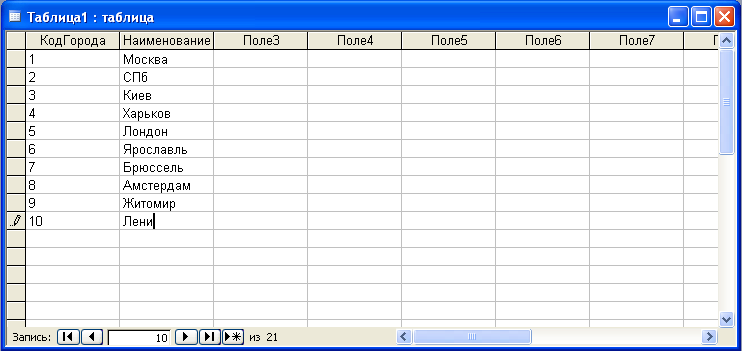
Найменування полів таблиці можуть містити пробіли, однак якщо при розробці додатка використовується мова програмування Visual Basic для додатків або просто у вираженнях, що використовуються при створенні запитів, форм і звітів, такі назви не дуже зручні - потрібно містити їх у квадратні дужки. Щоб уникнути цього, прийнято найменування стовпців писати без пробілу й кожне слово починати із заголовної букви.
На малюнку видно тільки 7 з 10 полів, але, використовуючи смугу прокручування, ви повинні побачити всі поля. Перехід між полями можна виконувати клавішами Enter або Tab. Для переходу на наступний рядок користуйтеся клавішами зі стрілками.
Аналогічно перейменуйте другий стовпець — Поле2.
Закрийте таблицю, нажавши кнопку закриття вікна в правому верхньому куті.
У відповідь на питання Зберегти зміни макета або структури таблиці <ім'я таблиці> (Do you want to save changes to the design of table <ім'я таблиці>?) натисніть кнопку Так (Yes). З'явиться діалогове вікно Збереження (Save As), у якому потрібно ввести ім'я таблиці (за замовчуванням пропонується ім'я Таблиця1). Потім натисніть кнопку ОК.
З'явилося повідомлення Ключові поля не задані (There is no primary key defined), рада й питання Створити ключове поле зараз? (Do you want to create a primary key now?).
Н
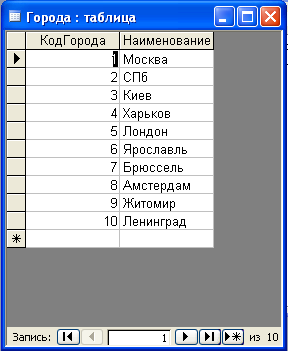 атисніть
кнопку Немає
(No),
тому що в противному випадку Access створить
додаткове поле, що буде зроблено
ключовим. У таблиці ключовим повинне
бути поле,
що ви визначили в Реляційної моделі,
для чого пізніше прийде спеціальним
образом визначити це поле (див. розділ
«Ключові поля й індекси»).
атисніть
кнопку Немає
(No),
тому що в противному випадку Access створить
додаткове поле, що буде зроблено
ключовим. У таблиці ключовим повинне
бути поле,
що ви визначили в Реляційної моделі,
для чого пізніше прийде спеціальним
образом визначити це поле (див. розділ
«Ключові поля й індекси»).А поки просто виділите в списку таблицю (вона повинна бути єдина в списку) і натисніть кнопку Відкрити (Open) на панелі інструментів вікна бази даних. Відкриється таблиця. Доповните таблицю ще п'ятьма записами.
